一. Linux 目录结构
Windows 一直是以存储介质为主的,主要以盘符(C 盘,D 盘…)及分区来实现文件管理,然后之下才是目录,目录就显得不是那么重要。然而 UNIX/Linux 恰好相反,Linux是以目录为主的。 Linux 是以树形目录结构的形式来构建整个系统的,可以理解为树形目录是一个用户可操作系统的骨架。虽然本质上无论是目录结构还是操作系统内核都是存储在磁盘上的,但从逻辑上来说 Linux 的磁盘是“挂在”(挂载在)目录上的,每一个目录不仅能使用本地磁盘分区的文件系统,也可以使用网络上的文件系统。举例来说,可以利用网络文件系统(Network File System,NFS)服务器载入某特定目录等。
1. FHS 标准
linux目录执行FHS 标准,FHS(Filesystem Hierarchy Standard 文件系统层次结构标准),多数 Linux 版本采用这种文件组织形式,FHS 定义了系统中每个区域的用途、所需要的最小构成的文件和目录同时还给出了例外处理与矛盾处理。
FHS 定义了两层规范,第一层是, / 下面的各个目录应该要放什么文件数据,例如 /etc 应该放置设置文件,/bin 与 /sbin 则应该放置可执行文件等等。第二层则是针对 /usr 及 /var 这两个目录的子目录来定义。例如 /var/log 放置系统日志文件,/usr/share 放置共享数据等等。
FHS_2.3 标准文档
linux目录结构
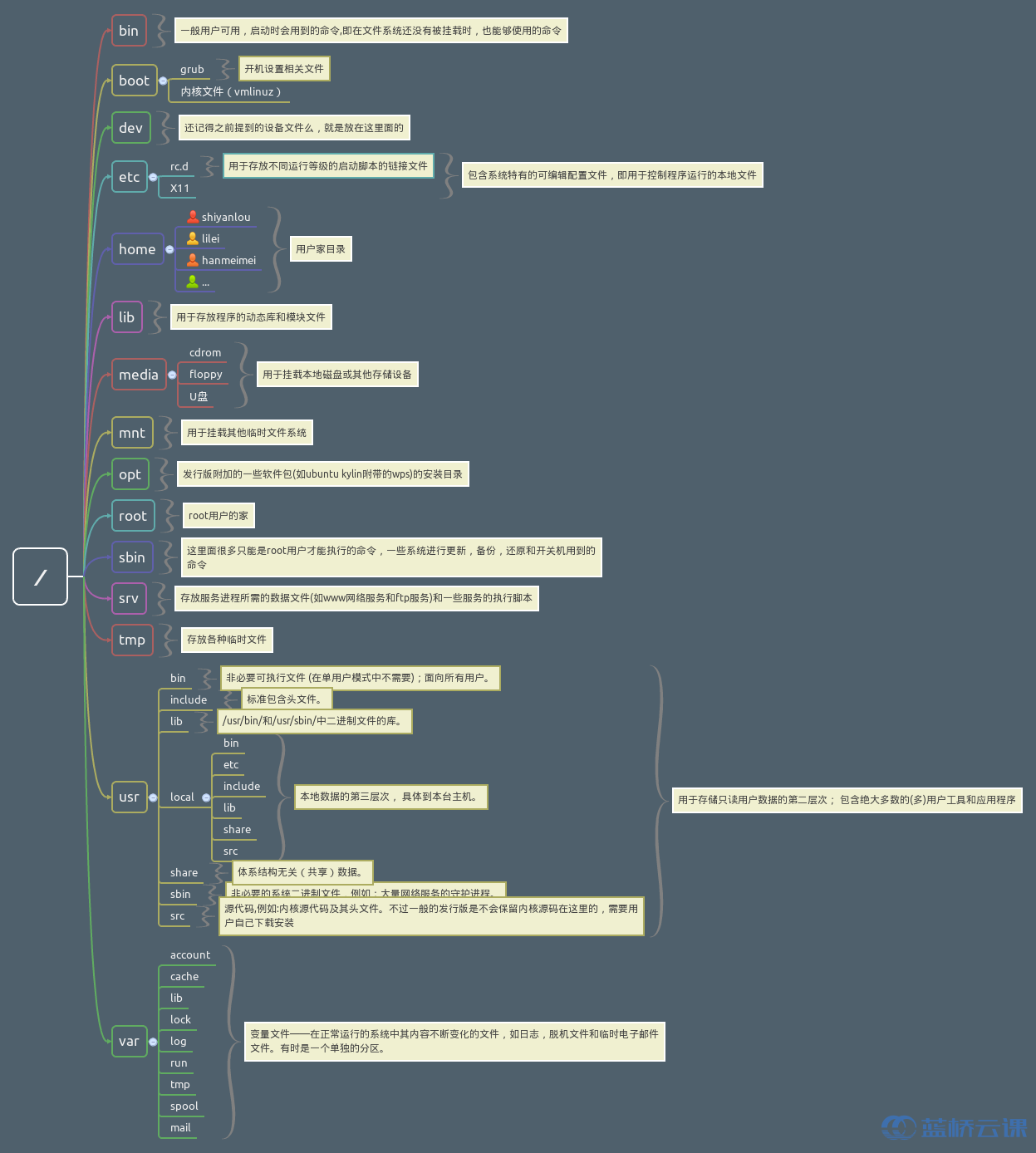 FHS 是根据以往无数 Linux 用户和开发者的经验总结出来的,并且会维持更新,FHS 依据文件系统使用的频繁与否以及是否允许用户随意改动,将目录定义为四种交互作用的形态,如下表所示:
FHS 是根据以往无数 Linux 用户和开发者的经验总结出来的,并且会维持更新,FHS 依据文件系统使用的频繁与否以及是否允许用户随意改动,将目录定义为四种交互作用的形态,如下表所示:
2. 目录路径
- 绝对路径
关于绝对路径,简单地说就是以根" / "目录为起点的完整路径,以你所要到的目录为终点,表现形式如:/usr/local/bin,表示根目录下的usr目录中的local目录中的bin目录。 - 相对路径
相对路径,也就是相对于你当前的目录的路径,相对路径是以当前目录.为起点,以你所要到的目录为终点,表现形式如:usr/local/bin(这里假设你当前目录为根目录)。你可能注意到,我们表示相对路径实际并没有加上表示当前目录的那个.,而是直接以目录名开头,因为这个usr目录为/目录下的子目录,是可以省略这个.的(以后会讲到一个类似不能省略的情况);如果是当前目录的上一级目录,则需要使用..,比如你当前目录为home目录,根目录就应该表示为../../,表示上一级目录(home目录)的上一级目录(/目录)。
二. Linux 文件的基本操作
1. 新建
新建空白文件 touch test,创建一个名为test的文件
新建目录 mkdir mydir,创建一个名为mydir的文件
使用 -p 参数,可以同时创建父目录mkdir -p father/son/grandson
2. 复制
复制文件,用 cp(copy)命令复制一个文件到指定目录。
如:cp test father/son/grandson
复制目录,cp -r father family
3. 删除
删除文件, 使用 rm(remove files or directories)命令删除一个文件:
rm test
有时候你会遇到想要删除一些为只读权限的文件,直接使用 rm 删除会显示一个提示,,此时可以强制删除,如下:
rm -f test
删除目录,rm -r family
4. 移动文件与文件重命名
移动文件
使用 mv(move or rename files)命令移动文件(剪切)。将文件“ file1 ”移动到 Documents 目录:
mv 源目录文件 目的目录:
$ mkdir Documents
$ touch file1
$ mv file1 Documents
重命名文件
mv 旧的文件名 新的文件名
5. 查看文件
使用 cat,tac 和 nl 命令查看文件
前两个命令都是用来打印文件内容到标准输出(终端),其中 cat 为正序显示,tac 为倒序显示。加上 -n 参数显示行号:
cat -n passwd
nl 命令,添加行号并打印,这是个比 cat -n 更专业的行号打印命令。
这里简单列举它的常用的几个参数:
-b : 指定添加行号的方式,主要有两种:
-b a:表示无论是否为空行,同样列出行号("cat -n"就是这种方式)
-b t:只列出非空行的编号并列出(默认为这种方式)
-n : 设置行号的样式,主要有三种:
-n ln:在行号字段最左端显示
-n rn:在行号字段最右边显示,且不加 0
-n rz:在行号字段最右边显示,且加 0
-w : 行号字段占用的位数(默认为 6 位)
你会发现使用这几个命令,默认的终端窗口大小,一屏显示不完文本的内容,得用鼠标拖动滚动条或者滑动滚轮才能继续往下翻页,要是可以直接使用键盘操作翻页就好了,那么你就可以使用下面要介绍的命令。
使用 more 和 less 命令分页查看文件
如果说上面的 cat 是用来快速查看一个文件的内容的,那么这个 more 和 less 就是天生用来"阅读"一个文件的内容的,比如说 man 手册内部就是使用的 less 来显示内容。其中 more 命令比较简单,只能向一个方向滚动,而 less 为基于 more 和 vim 开发,功能更强大。less 的使用基本和 more 一致,具体使用请查看 man 手册,这里只介绍 more 命令的使用。
使用 more 命令打开 passwd 文件:
more passwd
打开后默认只显示一屏内容,终端底部显示当前阅读的进度。可以使用 Enter 键向下滚动一行,使用 Space 键向下滚动一屏,按下 h 显示帮助,q 退出。
使用 head 和 tail 命令查看文件
head 只显示文件的前几行,tail只显示文件的尾几行(默认为 10 行,不足 10 行则显示全部)。
甚至只看一行, 加上 -n 参数,后面紧跟行数:
tail -n 1 /etc/passwd
关于 tail 命令,它还有一个很牛的参数 -f,这个参数可以实现不停地读取某个文件的内容并显示。这可以让我们动态查看日志,达到实时监视的目的。
6. 查看文件类型
在 Linux 中文件的类型不是根据文件后缀来判断的,我们通常使用 file 命令查看文件的类型:
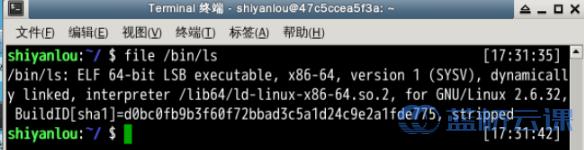 说明这是一个可执行文件,运行在 64 位平台,并使用了动态链接文件(共享库)。
说明这是一个可执行文件,运行在 64 位平台,并使用了动态链接文件(共享库)。





















 268
268











 被折叠的 条评论
为什么被折叠?
被折叠的 条评论
为什么被折叠?








